iPhoneX的照片heic格式如何批量转换?
2017-12-19 14:03作者:下载吧
iPhoneX的照片heic格式如何批量转换?iPhone X的照片heic格式如何批量转换?对于一些摄影爱好者或者是从事服装方面工作的小伙伴们,手机里总是会保存成百上千的照片。不过升级iOS 11后,由于软件不兼容问题引发了一系列的问题,有人说可以将heic图片转换为其他格式,那么多的相片可不可以批量转换呢?想知道答案吗,那就继续看下去吧~
iPhoneX的照片heic格式如何批量转换?

由于heic上线只有四年,所以市面上支持heic格式的软件并不是很多。HeicTools图片转换器是一款可以在本地操作的软件,私密性较强,操作也很简单。接下来小编就以这款软件给大家演示一下如何将heic照片批量转换。
第一步:浏览器搜索HeicTools图片转换器或者进入HeicTools图片转换器官网(www.heictools.com)下载软件。点击【开始转换】就可以下载软件了~
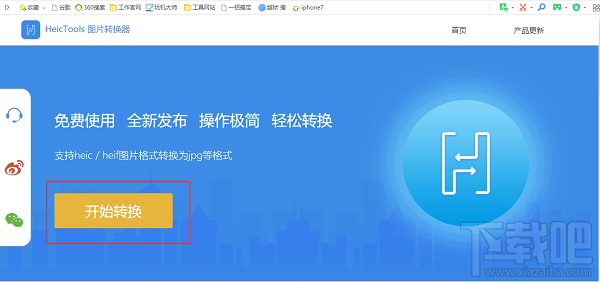
第二步:软件安装到电脑上后,打开软件。点击【请选择图片】。
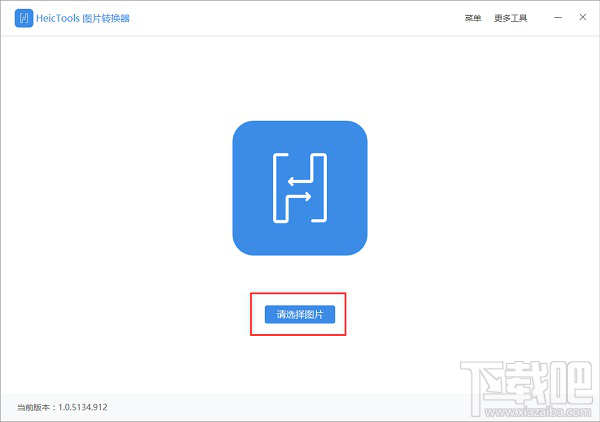
第三步:选择要转化的图片后,左侧会显示列表,右侧会显示图片,方便大家选择是否转换格式。勾选需要转换的图片,然后点击【转换图片格式】。根据自己的需求选择转换的格式,静等图片转换就可以了。
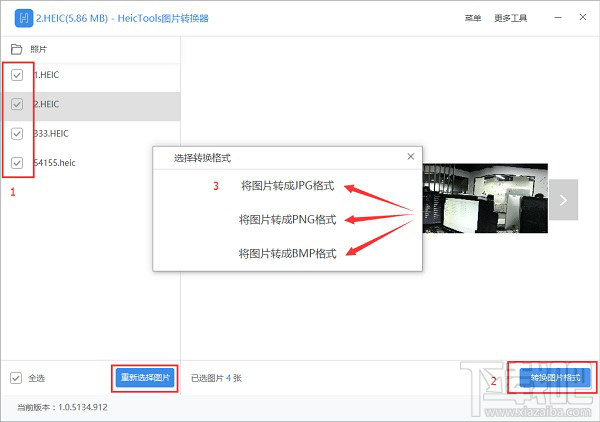
第四步:转换完成后的图片默认会在电脑桌面上生成一个命名【导出】的文件夹,打开后就可以看到我们转换后的JPG文件了(小编之前转换时选择了JPG格式)。
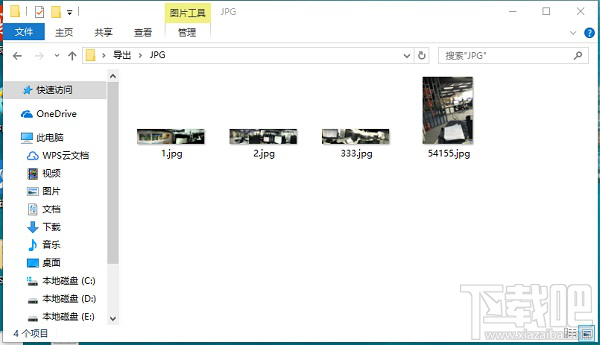
许多Windows的小伙伴在电脑上不能正常打开、查看heic格式文件,也可以利用HeicTools图片转换器转换文件哦~期间也不会对图片进行压缩,影响用户的使用感受。市面上虽然现在并没有很多支持Heic文件的软件,相信随着时间的推移,一定会有越来越多的软件支持heic格式的!大家耐心等待,在那之前可以先用HeicTools图片转换器不是吗?